Ajustes de Imagen¶
Panel Image (Imagen)¶
- Imagen
Menú datablock.
- New (Nueva)
+ El botón de Imagen Nueva abre un emergente para configurar una imagen Generada (Generated).
- New (Nueva)
Source (Fuente)¶
Véase más acerca de los Supported Graphics Formats.
Single Image (Imagen Única)¶
Imagen fija o fotograma único.
Image Sequence (Secuencia de Imágenes)¶
Cada fotograma es almacenado en un archivo separado. Cómo Opening an Image Sequence.
- Fotograma
Una etiqueta mostrando el fotograma actual.
- Otras opciones
Véase Movie (Película) debajo.
Movie (Película)¶
Fotogramas empaquetados en un contenedor.
- Deinterlace (Desentrelazar)
Elimina campos en un archivo de video. Por ejemplo, si es un vídeo analógico y tiene campos pares e impares entrelazados.
- Fotograma
- Frames (Fotogramas)
Establece el rango de fotogramas a utilizar.
- Start (Inicio)
Fotograma global de inicio de la secuencia, cuándo debería iniciarse la reproducción. Es un ajuste global, lo que significa que afecta a todos los usuarios del clip, tal como el editor Movie Clip mismo, restricciones motion tracking y nodos del Compositor.
- Offset (Desplazamiento)
Desplaza el primer fotograma del clip. Añade un desplazamiento extra al número de fotograma al convertir un fotograma de la escena al número de fotograma en el archivo. Esta opción no afecta a los datos de tracking o cualesquiera otros datos asociados.
- Encajar a Longitud de Película (Match Movie Length)
Este botón establece los fotogramas de la película a la longitud de la película seleccionada.
- Auto Refresh (Autorefrescar)
Refresca las imágenes automáticamente con los cambios de fotograma.
- Cyclic (Cíclico)
Empieza otra vez y repite tras el último fotograma para crear un bucle continuo.
Generated (Generada)¶
Imagen generada en Blender.
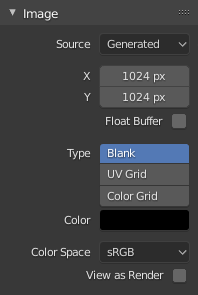
Panel Image para fuente Generated.¶ |
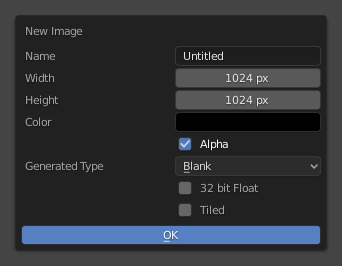
El menú emergente New Image.¶ |
- Width, Height (Anchura, Altura)
El tamaño de la imagen en píxeles.
- Color
Establece el color de relleno al crear una imagen en blanco.
- Type (Tipo)
- Blank (En Blanco)
Crea una imagen En Blanco del color especificado.
- UV Grid (Rejilla UV)
Crea un patrón de tablero de damas con una cruz (+) colorada en cada cuadrado.
- Color Grid (Rejilla de Color)
Crea una rejilla colorada más compleja con letras y números denotando localizaciones en la rejilla. Se podría usar para comprobar cómo se han mapeado las UV y reducir el estiramiento y la distorsión.
- 32 bit Float (Flotante de 32 bits)
Crea una imagen de 32 bits. Es un tamaño de archivo mayor, pero contiene mucha más información que la imagen estándar de 8 bits. Para primeros planos y gradientes grandes, puede ser mejor utilizar una imagen de 32 bits.
- Tiled (Mosaico)
Crea una imagen con soporte para UDIMs. Esta opción crea el primer azulejo
1001del mosaico; pueden añadirse más azulejos posteriormente en el panel UDIM Tiles.
Common Options (Opciones Comunes)¶
- Archivo (File)
Se usa para reemplazar o empaquetar archivos.
- Empaquetar (Pack)
Incrusta el recurso en el archivo blend actual.
- Ruta (Path)
Ruta al archivo enlazado.
- Abrir (Open)
Abre el File Browser para seleccionar el archivo de disco.
- Recargar (Reload)
Recarga el archivo. Útil cuando un archivo ha sido modificado en una aplicación externa.
- Color Space (Espacio de Color)
Color Space (Espacio de Color).
- sRGB
Espacio de visualización RGB estándar.
- Linear (Lineal)
Lineal 709 (rango completo). Espacio lineal nativo de Blender.
- Linear ACES
Espacio lineal ACES.
- XYZ
Espacio lineal XYZ estándar.
- Non-Color
Espacio de color utilizado por imágenes que contienen datos que no son de color (por ejemplo, normal maps).
- Raw (Bruto)
Igual que Non-Color.
- Filmic Log
Espacio de color logarítmico intermedio de la transformación de visualización Filmic.
- Half Float Precision (Precisión Flotante Media)
Carga la imagen como si tuviese una Bit Depth (Profundidad de Bits) de solo 16 bits por canal en lugar de 32 bits, lo que ahorra memoria.
- View as Render (Ver como Render)
Aplica transformación de color al mostrar esta imagen en pantalla.
- Use Multi-View (Usar Multivista)
Véase Multivista.
- Alpha (Alfa)
Representación de alfa en el archivo de imagen, hacia o desde el que convertir al guardar o cargar la imagen. Véase Alpha Channel (Canal Alfa).
- Straight (Duro)
Almacena los canales RGB y alfa por separado, con el alfa actuando como una máscara, conocido también como alfa disociado. Usado frecuentemente por aplicaciones de edición de imágenes y formatos de archivo como PNG. Esto conserva los colores en partes de la imagen con alfa cero.
- Premultiplied (Premultiplicado)
Almacena los canales RGB con el alfa premultiplicado, también conocido como alfa asociado. El formato natural para renders, usado por formatos como OpenEXR. Puede representar correctamente efectos puramente emisores como el fuego, al contrario que el alfa duro.
- Channel Packed (Empaquetado en Canal)
Imágenes diferentes son empaquetadas en los canales RGB y alfa, y no deberían afectarse entre sí. El empaquetado en canales se usa con frecuencia en motores de juego para ahorrar memoria.
- None (Ninguno)
Ignora el canal alfa del archivo y hace la imagen completamente opaca.